Come utilizzare lo schermo diviso su iPad
A volte un'app non è sufficiente. La funzione iPad Split View ti consente di utilizzare due app contemporaneamente, visualizzandole fianco a fianco sullo schermo del tuo iPad. La funzionalità Schermo diviso è disponibile solo su iPad con iOS 11 o versioni successive.
Abilita l'impostazione "Consenti più app"
Per utilizzare la funzionalità Split View o Slide Over, il Consenti più app l'impostazione deve essere abilitata. Attiva per impostazione predefinita, questa impostazione potrebbe essere stata disabilitata a un certo punto manualmente o da un'app.
Segui i passaggi seguenti per assicurarti che più app possano essere visualizzate contemporaneamente sul tuo iPad.
Rubinetto Generale, che si trova sulla schermata principale dell'iPad.
-
Dovrebbe essere visualizzata l'interfaccia delle impostazioni generali di iOS. Rubinetto Multitasking e dock.
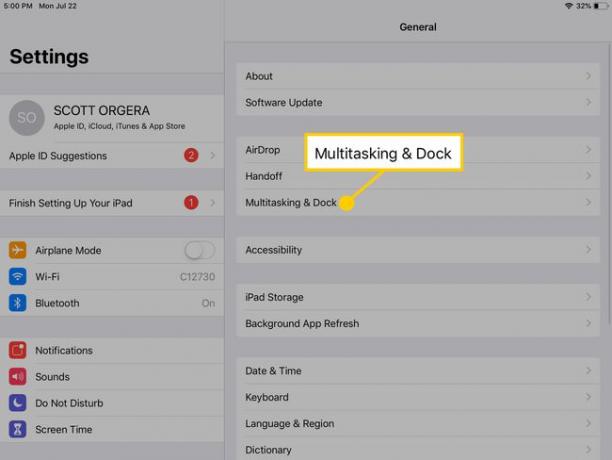
-
Trova il Consenti più app impostazione, che si trova nella parte superiore dello schermo. Se l'interruttore che lo accompagna è verde, l'impostazione è attiva. Se è bianco, è attualmente disabilitato e dovrai toccare l'interruttore una volta per abilitare la possibilità di utilizzare le funzionalità Split View o Slide Over.
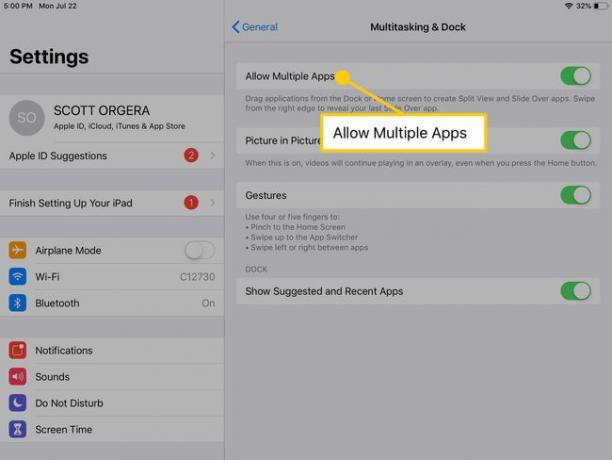
Come fare lo schermo diviso su iPad
Una volta abilitata la funzione Multi App, l'utilizzo della visualizzazione a schermo diviso su iPad è questione di pochi gesti.
Almeno una delle due app deve risiedere nel tuo Dock per iPad affinché la vista divisa funzioni. Se un collegamento a una di queste app non è attualmente nel tuo Dock, ti consigliamo di aggiungerlo lì prima di continuare.
Dal tuo iPad Casa schermo, apri la prima app che desideri utilizzare in modalità schermo diviso. Una scorciatoia per questa particolare app lo fa non devono essere nel tuo Dock.
-
Scorri lentamente verso l'alto dalla parte inferiore dello schermo in modo da visualizzare il Dock.
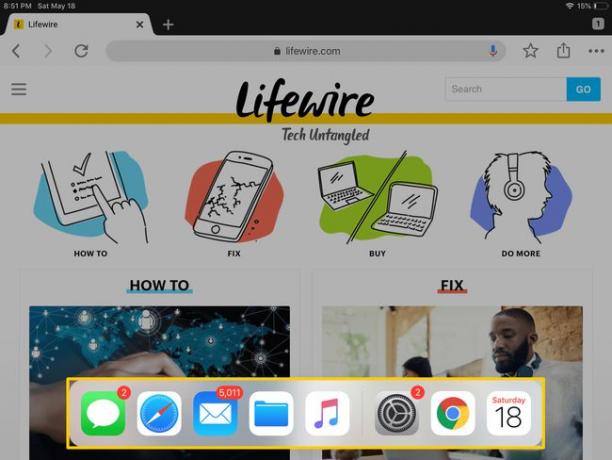
Tocca e tieni premuta l'icona della seconda app.
Quindi, trascina l'icona dell'app e rilasciala ovunque al di fuori del Dock.
-
La seconda app verrà visualizzata in modalità Slide Over, sovrapponendosi a parte della prima app. Noterai una linea orizzontale grigio scuro nella parte superiore della finestra della seconda app. Tocca e trascina questa linea verso il basso, rilasciandola quando la finestra dell'app si trasforma.
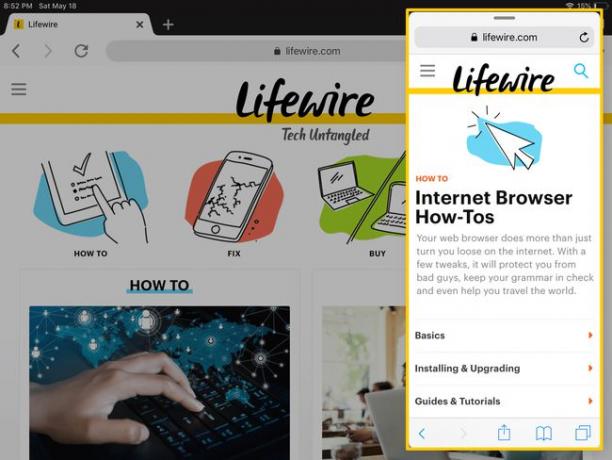
-
Entrambe le app dovrebbero essere visibili fianco a fianco in modalità Split View. Se desideri rendere entrambe le app della stessa dimensione sullo schermo del tuo iPad, tocca e trascina il divisore grigio verticale che si trova tra le due finestre, rilasciandolo quando hanno lo stesso spazio sullo schermo.
Non tutte le app per iPad supportano questa funzionalità a schermo diviso, quindi la tua esperienza potrebbe variare se una o entrambe le app che stai utilizzando non offrono la modalità di visualizzazione divisa.
Per smettere di lavorare con lo schermo diviso, tocca e trascina il divisore finché non copre l'app che non vuoi più vedere.
